特定のウェブサイトでChromeでFlashを有効にする方法
Chromeユーザー(Chrome user)の場合は、ブラウザでFlashがデフォルトでブロックされていることに気付いたと思います。グーグルは(Google)フラッシュ(Flash)に固有の主要なセキュリティ上の欠陥のためにフラッシュ(Flash)を好きではありません、そしてそれ故にあなたにフラッシュ(Flash) を使わないように強制するためにその力ですべてをします。
唯一の問題は、 Flash(Flash)を使用しているサイトがまだたくさんあることです。FacebookやInstagramなどのように毎日アクセスする主要なサイトはどれもそれを使用していませんが、多くの小規模で古いサイトはHTML5に切り替えることを気にしませんでした。たとえば、地元のコミュニティカレッジで(community college)シスコのコース(Cisco course)を受講していますが、課題を完了するには、シスコのNetAcademyWebサイト(NetAcademy website)にログインする必要があります。問題は、いくつかの質問を表示して回答するためにFlashが必要なことです。
Chromeで(Chrome)Flashを有効にするためにGoogleですばやく検索すると、AdobeのWebサイトから(Google search)Flashをダウンロードしてインストールする(機能しません)か、Chromeタブ(Chrome tab)を開いてChromeに移動するように指示する記事がたくさん表示されますchrome://plugins(これも機能しなくなります)。Chromeの最新バージョン(57)では、そのURLにアクセスしてプラグインを管理することはできなくなりました。代わりに、「このサイトにアクセスできません(This site can’t be reached)」というメッセージが表示されます。

これは非常に直感的ではなく、必要に応じてFlash(Flash)を有効または無効にするためにそこに行くことに慣れていたため、本当に混乱しました。今では、必要な特定のサイトでのみ有効にすることを望んでいるようです。この記事では、必要なときにFlashを機能させる方法と、それ以外の場合にFlashを無効にしておく方法について説明します。
ChromeFlashの設定を確認する
まず、 Chromeの(Chrome)フラッシュ(Flash)設定を確認しましょう。これを行うことができる場所がいくつかあります。新しいタブを開き、 (tab and type) chrome://flagsと入力します。

Flash設定が「許可」(Run all Flash content when Flash setting is set to “allow”)に設定されているときに「FlashよりもHTMLを優先し(Prefer HTML over Flash)、すべてのFlashコンテンツを実行する」が「デフォルト(Default)」に設定されていることを確認してください。別のタブを開き、chrome://componentsと入力します。Adobe Flash Playerで、[更新の確認(Check for update)]ボタンをクリックします。

次に、右上の(right and click)Chromeメニュー(Chrome menu)ボタンをクリックし、 [設定](Settings)をクリックします。

(Scroll)ページの一番下までスクロールして、[詳細設定を表示(Show Advanced Settings)]をクリック(page and click)します。さらに下にスクロールして、[(Scroll)プライバシー(Privacy)]の下の[コンテンツ設定]( Content Settings)をクリックします。
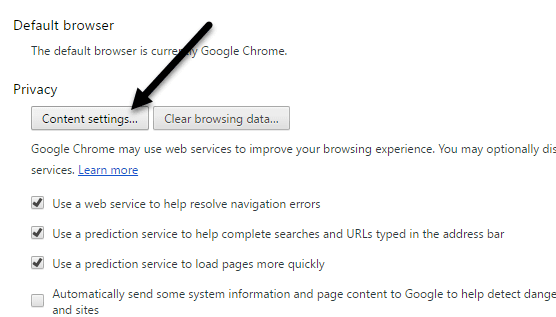
ポップアップダイアログで、 (popup dialog)Flashの見出しが表示されるまで下にスクロールします。[サイトにFlashの実行を許可する前に最初に確認する(推奨)](Ask first before allowing sites to run Flash (recommended))ボックスが選択されていることを確認してください。もちろん、ChromeでFlashを完全にブロックする場合は、[(Chrome)サイト(Flash)のFlashの実行をブロック(Block sites from running Flash)する]を選択します。仮想マシンなどで(machine or something)Chromeを使用するなどの本当に正当な理由がない限り、[サイトにFlashの実行を許可(Allow sites to run Flash)する]を選択しないでください。

サイトにFlashの実行を許可する
さあ、楽しい部分です!Flashを実行するには、特定のサイトでのみFlashを有効にする必要があります。常にすべてに対して有効にするオプションはなくなりました。Flashのサイトを指定する1つの方法は、上のスクリーンショットに示すように、 [コンテンツ設定] –[Flash(Content Settings – Flash) ]の下の[例外(Manage exceptions)の管理]ボタンをクリックすること です。
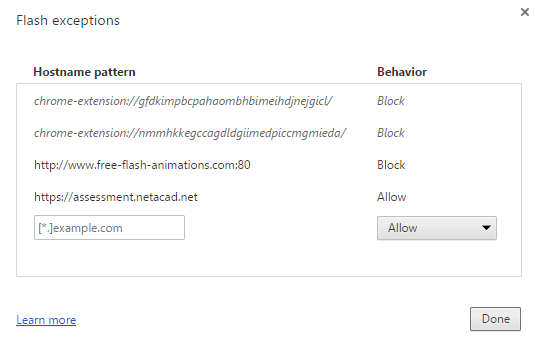
ご覧のとおり、以前に説明したNetAcadサイトを追加し、 (NetAcad site)Behaviorを(Behavior)Allowに設定しました。この方法は、 [設定](Settings)ページなどに移動する必要があるため、少し面倒です。サイトでFlashを実行できるようにする簡単な方法は、サイトに移動して、アドレスバーの(address bar)URLの左側にある小さなアイコンをクリックすることです。。

アイコンは、接続がHTTPSを使用している場合はロックアイコン(lock icon)になり、接続が安全でない場合は情報アイコン(information icon)になります。このアイコンをクリックすると、その特定のサイトに構成できる一連の設定が表示されます。下に向かってフラッシュ(Flash)があります。デフォルトでは、グローバルデフォルトを使用(Ask)に設定する必要があります。これは、ブラウザが(Use global default (Ask))Flashコンテンツ(Flash content)を含むサイトでFlashを有効にするかどうかを尋ねる必要があることを意味します。
ただし、私の経験では、Webサイトに明らかにFlashコンテンツ(Flash content)がある場合でも、ブラウザが実際にFlashコンテンツを有効にするように要求することはありません。(Flash content)したがって、 Flash(Flash)を機能させるには、基本的に[このサイトで常に許可する(Always allow on this site)]オプションを選択する必要があります。Flashコンテンツ(Flash content)を正しく表示するには、タブを閉じてリロード(tab and reload)する必要がある場合があることに注意してください。
それについてです。うまくいけば、これにより、最新バージョンのChromeで(Chrome)Flashがどのように機能するかが明確になります。近いうちにまた変わると思いますので、万が一の場合は必ずこの投稿を更新していきます。ご不明な点がございましたら、コメントを投稿してください。楽しみ!
Related posts
ChromeのSpecific Websites for Flashを有効にします
Export and Import Chrome Bookmarksの方法
Backup Google Chrome Historyへの道
Google Chrome and Howの拡張Protectionはそれを可能にするものです
Chrome and Howのz8934972はそれを無効にするのは何ですか
Google Chrome でタブを固定する方法
Chrome上のGoogleKeep拡張機能がWebサーフィンを楽しくする方法
生産性のための最高のChrome拡張機能
Google検索結果から特定のウェブサイトをブロックする方法
GoogleChromeで開いているタブを検索する方法
Chromeブラウザを高速化する10の方法
GoogleChromeシークレットモードのデスクトップショートカットを作成する
Chrome拡張機能の権限を変更する
Google Chrome をカスタマイズする 6 つ以上の方法
Google Chromeのための10 Best Security Extensions
Google Chrome でブックマークを管理する方法
COVID ProtectionためGoogle Exposure Notificationsは何ですか?
誰もが知っておくべきChromeの5つのパワーユーザー機能
Google Docsに署名を挿入する方法
Google ChromeBrowserSyncを設定する方法
